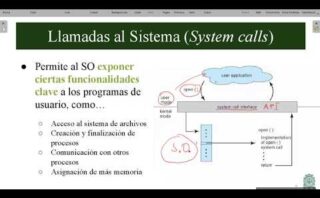Descubre cómo llevar tus proyectos locales a GitHub en esta guía paso a paso. Aprende de forma sencilla y práctica cómo añadir tu repositorio local a la plataforma, ¡dando el primer paso hacia la colaboración y visibilidad de tus proyectos!
Tutorial: Cómo subir un repositorio local a GitHub
Cómo subir un repositorio local a GitHub
Subir un repositorio local a GitHub implica llevar tu código local a un repositorio remoto en GitHub para tener un respaldo en la nube y poder colaborar con otros desarrolladores. A continuación se detallan los pasos necesarios:
- Crear un repositorio en GitHub: En primer lugar, es necesario crear un repositorio en tu cuenta de GitHub. Esto se puede hacer desde la plataforma web de GitHub.
- Inicializar un repositorio local: Usando el comando
git initen la carpeta de tu proyecto, se inicializa un repositorio local. - Agregar los archivos al repositorio local: Utiliza
git add <nombre_archivo>para añadir archivos al área de preparación. - Confirmar los cambios: Con
git commit -m "mensaje de commit"confirmas los cambios en el repositorio local. - Conectar repositorio local con el remoto: Se utiliza el comando
git remote add origin <url_repositorio_remoto>para enlazar el repositorio local con el remoto en GitHub. - Subir los cambios al repositorio remoto: Finalmente, con
git push -u origin masterse suben los cambios al repositorio de GitHub.
Con estos pasos, tu repositorio local estará sincronizado con tu repositorio remoto en GitHub, lo que te permitirá trabajar en tu proyecto de forma colaborativa y mantener un respaldo seguro de tu código.
Conecta tu repositorio local con GitHub: Guía paso a paso
Conectar tu repositorio local con GitHub es un paso fundamental para gestionar tu código de forma colaborativa y disponer de un control de versiones efectivo. A continuación, se detalla una guía paso a paso para llevar a cabo esta tarea:
- Crear un repositorio en GitHub: El primer paso es crear un repositorio en GitHub donde se almacenará tu código.
- Iniciar un repositorio local: En tu máquina local, inicializa un repositorio para tu proyecto utilizando el comando
git init. - Añadir archivos al repositorio local: Utiliza
git addpara añadir los archivos al área de preparación. - Realizar un commit: Haz un commit con los cambios utilizando
git commit -m "Mensaje del commit". - Conectar repositorios: Utiliza
git remote add origin <url_repositorio_remoto>para vincular el repositorio local con el remoto en GitHub. - Subir cambios a GitHub: Finalmente, realiza un
git pushpara subir tus cambios al repositorio en GitHub.
Es importante destacar que para mantener tu repositorio actualizado, debes sincronizar los cambios entre el repositorio local y GitHub, utilizando comandos como git pull para actualizar tu repositorio local con los cambios remotos.
Añadir un repositorio de GitHub: paso a paso
Para añadir un repositorio de GitHub paso a paso, sigue los siguientes pasos:
- Inicia sesión en tu cuenta de GitHub: Dirígete a https://github.com e inicia sesión con tus credenciales.
- Crea un repositorio: Si aún no tienes un repositorio creado, puedes crear uno nuevo haciendo clic en «New» (Nuevo) en tu perfil.
- Obtén la URL del repositorio: Ve al repositorio en GitHub y copia la URL del repositorio. Puedes hacerlo con el botón «Code» (Código) y copiando la URL que se despliega.
- Clona el repositorio en tu ordenador: Abre tu terminal y utiliza el comando
git clone <URL_del_repositorio>para clonar el repositorio en tu ordenador. - Añade un nuevo origen: Una vez clonado, puedes añadir un nuevo origen para poder subir tus cambios al repositorio. Utiliza el comando
git remote add origin <URL_del_repositorio>. - Realiza tus cambios: Realiza los cambios necesarios en los archivos clonados en tu ordenador.
- Sube tus cambios al repositorio: Para subir tus cambios al repositorio de GitHub, utiliza los comandos
git add .,git commit -m "Mensaje de commit"ygit push origin main(o la rama correspondiente).
Siguiendo estos pasos, podrás añadir un repositorio de GitHub correctamente, clonarlo en tu ordenador y subir tus cambios de manera efectiva.
¡Espero que esta guía «Añadir repositorio local a GitHub: Guía paso a paso» te haya sido útil! Ahora estás listo para llevar tus proyectos al siguiente nivel. ¡Hasta la próxima!